iPhoneが鳴らない問題を修正する16の方法
公開: 2023-02-28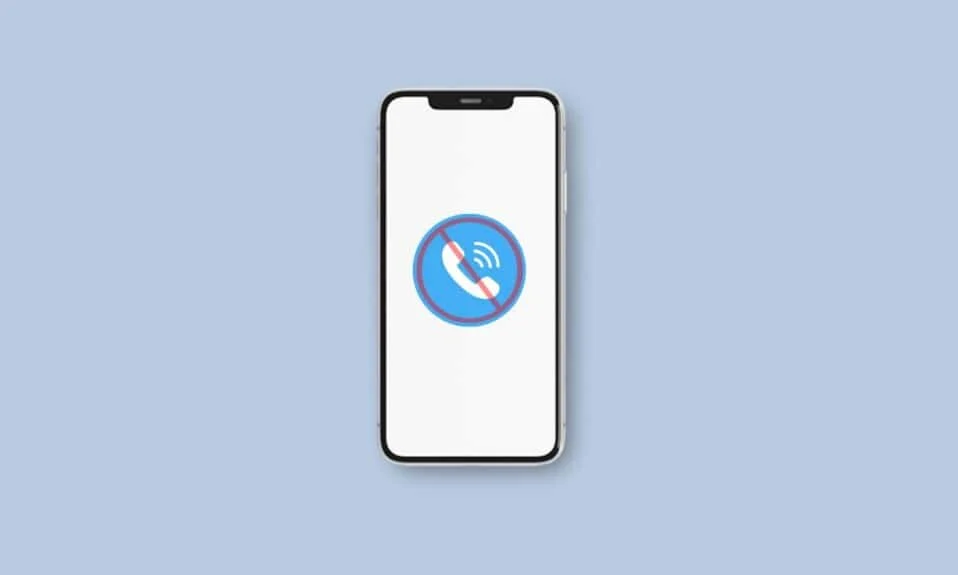
この現代では、私たちの携帯電話は私たちの生活に欠かせないものになっています。 友人や家族と連絡を取り合ったり、さまざまなアプリを閲覧したりするために使用されます。 重要な電話に出る必要があり、iPhone が鳴らないと想像してみてください。この状況は本当にイライラすることがあります。 iPhoneが鳴らない問題を修正する方法を知りたい場合は、iPhoneが着信しても鳴らないようにする方法などを知りたい場合は、記事を読み続けてください。
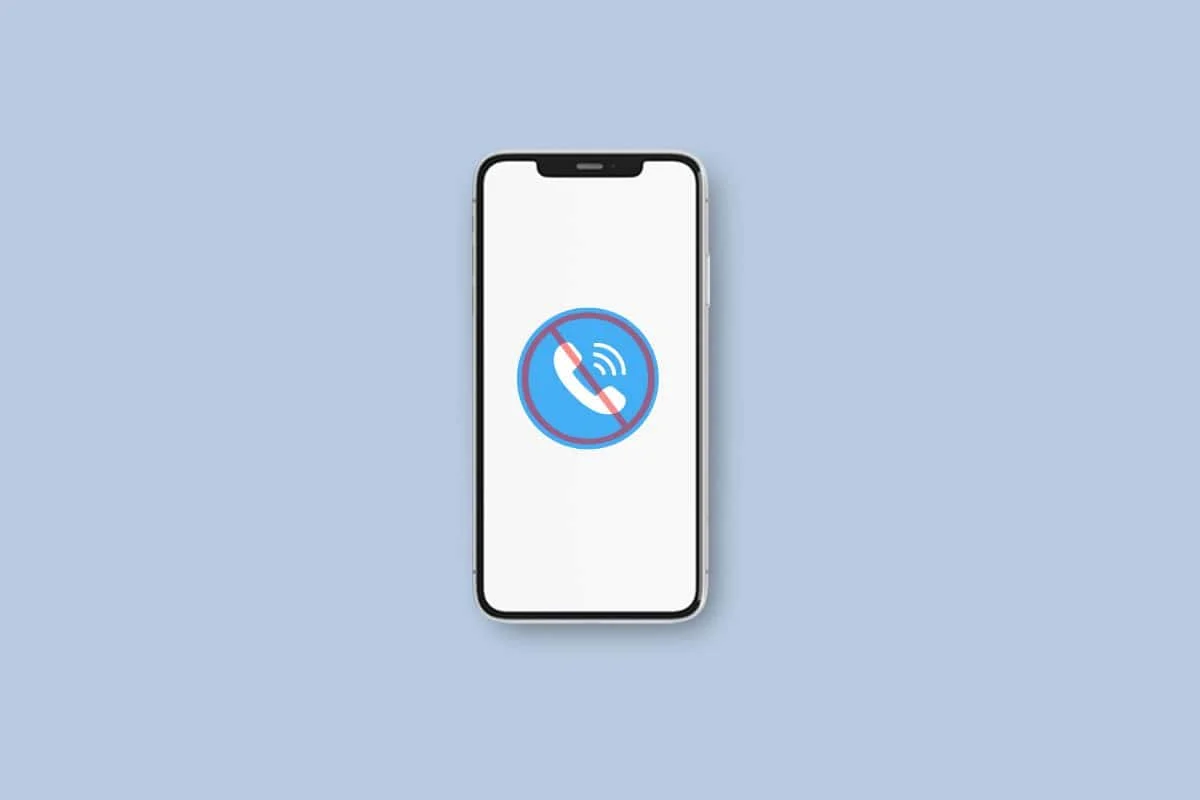
iPhoneが鳴らない問題を修正する方法
誰かに電話をかけたときにiPhoneが鳴らないという問題は大騒ぎになる可能性がありますが、この記事では、この問題を解決する方法についての洞察を得るため、心配する必要はありません。以下で説明する方法を読んでください。
方法 1: iPhone を再起動する
デバイスを再起動すると、デバイスのバグが修正され、さらに一時的な不具合も解消されます。 そのため、デバイスを再起動してiPhoneが鳴らない問題を修正してください。 iPhone を再起動する方法を理解するには、iPhone X を再起動する方法に関するガイドをお読みください。
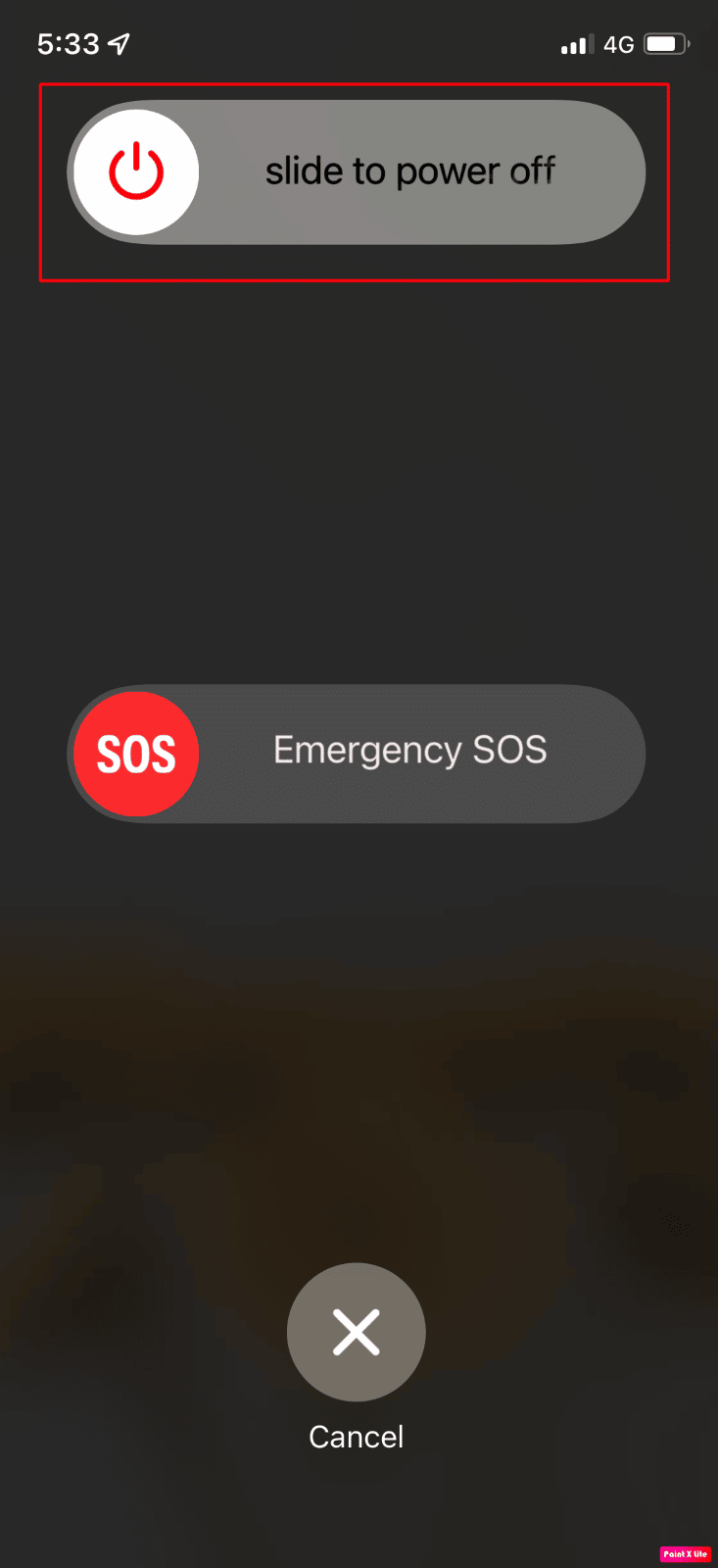
方法 2: 機内モードをオフにする
機内モードがデバイスでオンになっている場合、機内モードをオンにすると iPhone が Bluetooth、Wi-Fi、セルラー ネットワークなどの通信サービスから切断されるため、iPhone が鳴らないという問題に遭遇する可能性があります。 そのため、オフになっていることを確認してください。 そのためには、以下をお読みください。
1. コントロールセンターから機内モードにアクセスできます。 そのため、コントロール センターにアクセスするには、iPhone 画面の右上隅から下にスワイプする必要があります。
2. 次に、飛行機のアイコンがオレンジ色で強調表示されている場合は、デバイスが機内モードになっていることを意味します。機内モードのアイコンをタップしてオフに切り替えます。
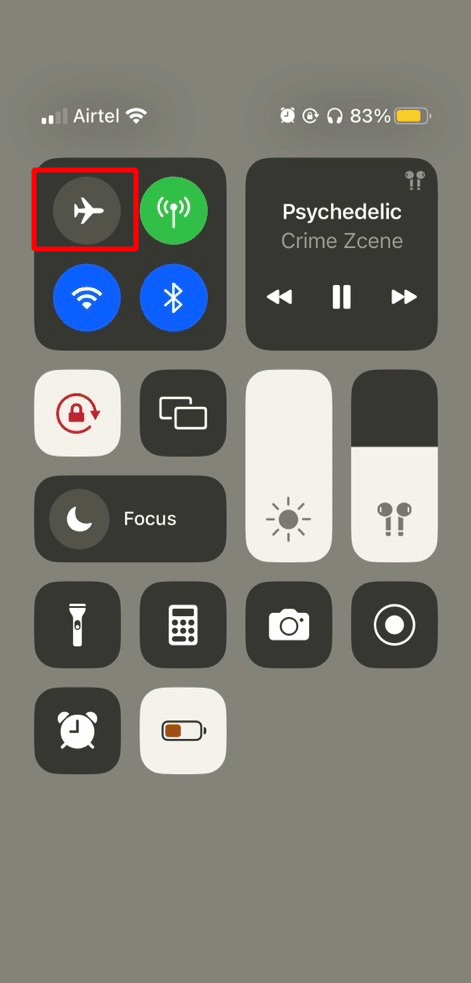
方法 3: サイレント モードをオフにする
iPhoneがサイレントモードのままになっていると、この問題に直面する可能性があるため、そうでないことを確認してください. これを確認するには、iPhone の音量ボタンの上を見てください。 音量ボタンは、iPhone の左上隅にあります。 デバイスでサイレント モードがオンになっている場合、スライダーの上に細いオレンジ色の線が表示されます。 したがって、iPhoneの呼び出し音の問題に遭遇したくない場合は、オフにしてください. デバイスでサイレントモードがオンになっている場合、電話がかかってきてもiPhoneは鳴りません。
また読む: iPhoneでスリープモードをオフにする方法
方法 4: iPhone のスピーカーをきれいにする
破片やほこりがスピーカーに蓄積すると、スピーカーが妨げられ、iPhone の呼び出し音の問題が発生する可能性があります。 そのため、iPhone グリルを掃除するには、布を使用するか、プロのツールを使用して毛穴に詰まったほこりの粒子を掃除すると、問題が解決する可能性があります。
方法 5: 着信音の音量を上げる
iPhone の着信音の問題に直面しているもう 1 つの理由は、デバイスの着信音が小さすぎることが原因である可能性があります。 したがって、着信音の音量を上げるには、デバイスの左側にある上部のボタンを押します。 トップボタンの下にあるボタンは音量を下げるためのものです。
これらのボタンを使用して音量を調整できない場合は、ボタンに問題がある可能性があります。 したがって、この場合、設定アプリを使用して着信音の音量を調整できます。 その方法を学ぶには、以下の手順に従ってください。
1. まず、設定アプリに移動します。

2. 次に、 [サウンドと触覚]オプションをタップします。

3. 次に、 [着信音とアラートの音量]スライダーを最大に設定します。
方法 6: 邪魔しない機能を無効にする
デバイスでDo Not Disturb機能が有効になっている場合、この機能によりユーザーが邪魔されるのを防ぐため、iPhoneの着信音の問題に直面する可能性があります. そのため、電話がかかってきても着信音が鳴らない場合があります。 iPhone の着信音が鳴らない問題を解決するには、以下の手順をお読みください。
1. まず、iPhone のコントロール センターに移動します。
注: iPhone X 以降などの iPhone モデルでは、画面の右上から下にスワイプして、コントロール センターにアクセスします。 iPhone 8、iPhone SE、およびそれ以前では、下から上にスワイプする必要があります。
2. その後、おやすみモードがデバイスでオンになっている場合、三日月のアイコンが紫色で強調表示されます。 この機能をオフにするには、 [おやすみモード]オプションをタップし、紫色で強調表示されていないことを確認してください。代わりに透明になっている必要があります。
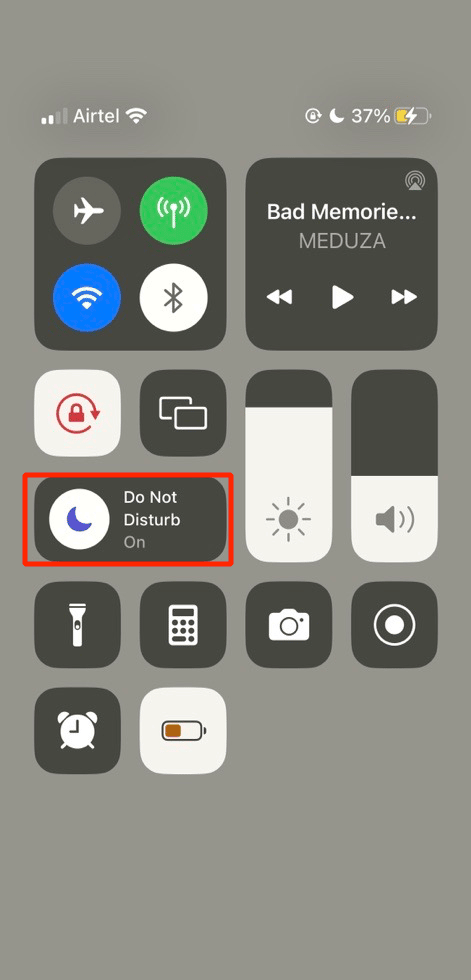
また読む:iPhoneで発信者IDを変更する方法
方法 7: Bluetooth デバイスを切断する
お使いの携帯電話が Bluetooth 経由で外部デバイスに接続されている場合、スピーカーから iPhone の着信音が聞こえなくなります。 したがって、誰かに電話をかけたときにiPhoneが鳴らないのを避けるために、Bluetoothをオフにしてこれらのデバイスを切断してください.
Bluetooth をオフにするには、右上隅から下にスワイプしてコントロール センターに移動します。 次に、Bluetooth アイコンが青色で強調表示されている場合は、オンになっていることを意味します。タップしてオフにします。
方法 8: 選択した着信音を変更する
iPhone の着信音が気にならない場合は、電話の着信音に気付かないことがあります。 この場合、変更を試みる必要があります。そのためには、以下の手順に従います。
1.設定アプリを起動し、 [サウンドと触覚]オプションをタップします。

2. その後、[サウンドと触覚パターン] の見出しの下で[着信音]をタップし、指定されたオプションから最も印象的な着信音を選択します。
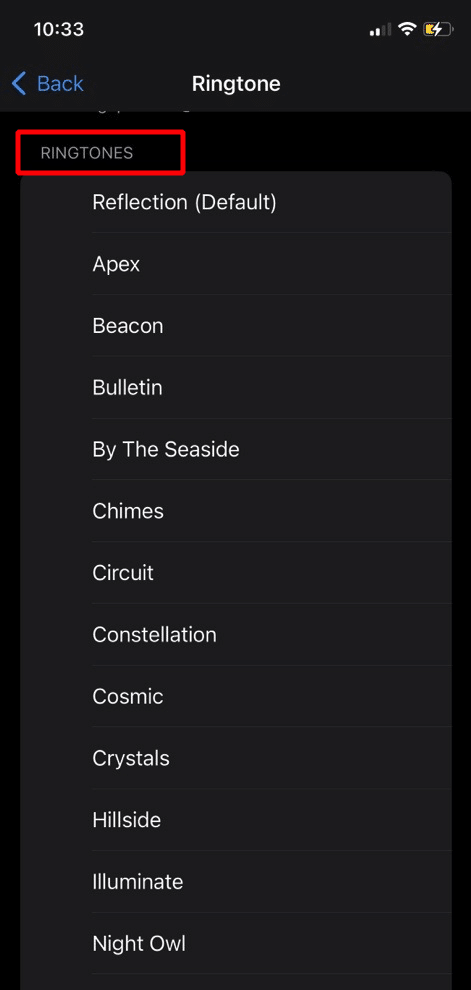
方法 9: カスタム着信音を変更する
カスタム着信音が特定の連絡先に設定されている場合、それらの人々からの電話を受けているときに iPhone の着信音に問題が発生する可能性があります。 それで、それをチェックして、iPhoneの鳴らない問題を修正できるようにする方法を学ぶには、以下の手順に従ってください:
1. iPhone の連絡先アプリに移動し、目的の連絡先を選択します。
2. 続いて、右上隅にある[編集]オプションをタップします。
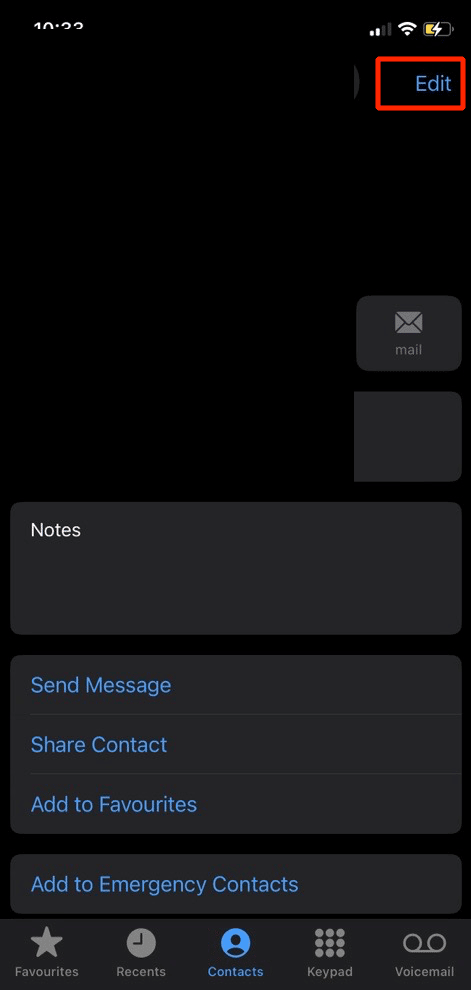

3. その後、 [着信音]オプションをタップして、その特定の連絡先の着信音を確認します。
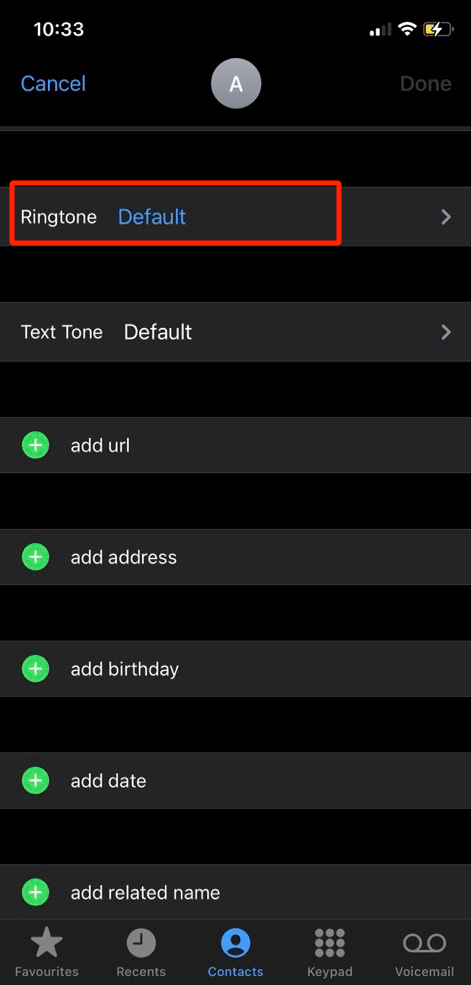
4. 次に、他の着信音が割り当てられている場合は、その着信音をデフォルトにしてみて、問題を解決できるかどうかを確認します。
また読む: iPhoneでテキストに自動返信する方法
方法 10: ブロックされた連絡先リストを変更する
連絡先番号をブロックすると、ブロックされた番号から電話がかかってきても通知されないため、iPhone が鳴らないという問題に遭遇する可能性があります。 したがって、これがあなたに当てはまらないことを確認してください。 これを確認するには、以下の手順をお読みください。
1. まず、デバイスの設定アプリをタップします。

2. 次に、 [電話] > [ブロックされた連絡先]をタップします。
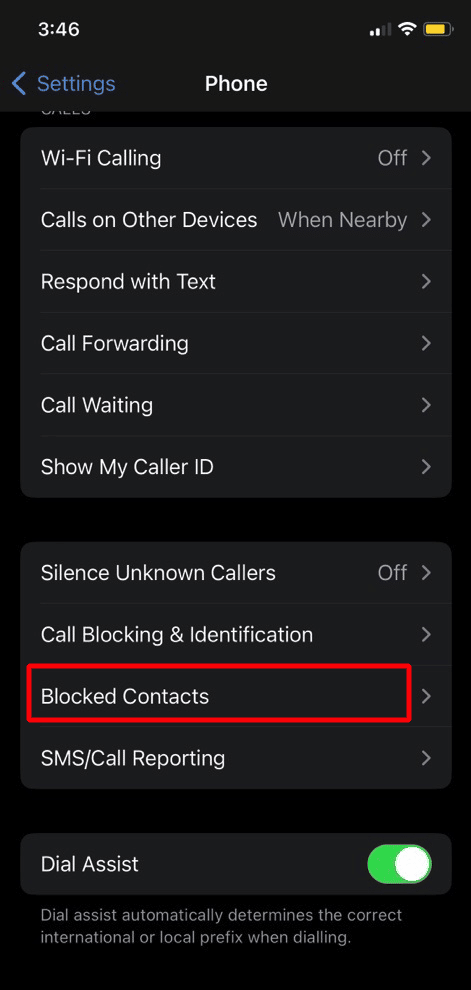
3. その後、下にスクロールして、ブロックされた番号のリストを確認します。 そこにある場合は、番号を左にスワイプし、 [ブロック解除]をタップします。 その後、ロックされたときにiPhoneが鳴らないという問題に直面することはありません。
方法 11: 着信転送をオフにする
着信転送機能を無効にすると、直面している問題の解決に役立つ場合があります。 この機能を有効にすると、受信した通話は自動的に他の番号に転送されます。 この機能をオフにするには、以下で説明する手順に従います。
1. デバイスで設定アプリを開き、 [電話]オプションをタップします。

2. その後、[着信の転送] オプションをタップし、 [着信の転送]スライダーをオフに切り替えます。
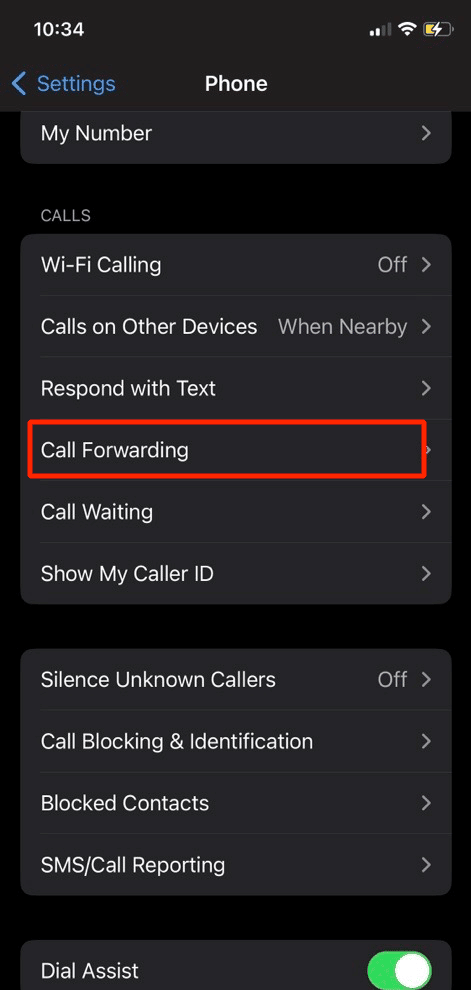
方法 12: 無音の不明な発信者をオフにする
無音の不明な発信者機能をオフにすることで、iPhone が鳴らない問題を解決できます。 この機能を有効にすると、不明な番号からの通話は無音になります。 この機能をオフにするには、以下の手順をお読みください。
1. まず、設定アプリに移動し、 [電話]オプションをタップします。

2. その後、[不明な発信者を黙らせる] スライダーをオフに切り替えます。
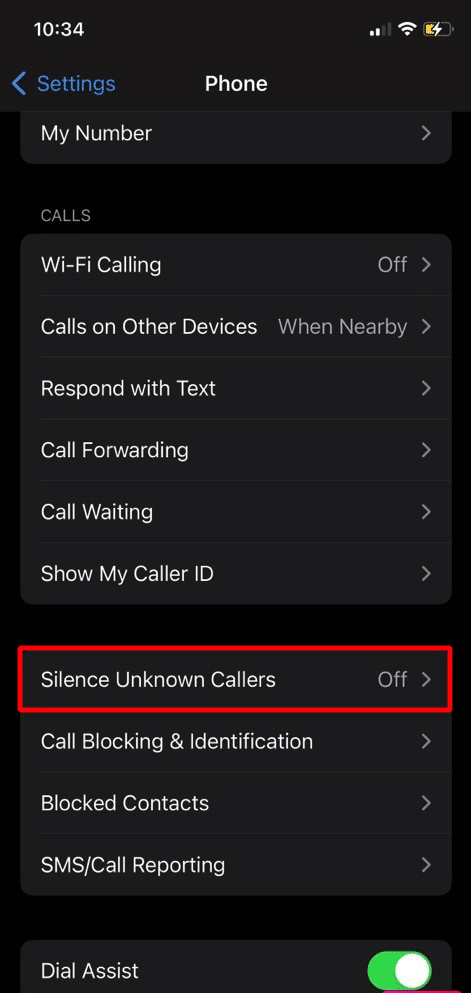
また読む: AndroidおよびiPhone向けのトップ18ベストタロットアプリ
方法 13: 他のデバイスでの通話を無効にする
iPhone で Calls on Other Devices 機能が有効になっている場合は、Apple Watch、Mac、iPad などの類似の Apple ID を持つ Apple デバイスから電話を受けることができます。 したがって、この機能をオフにするには、以下の手順に従ってください。
1.設定アプリに移動し、 [電話]オプションをタップします。

2. 次に、 [他のデバイスでの通話]スライダーをオフに切り替えます。
方法 14: iPhone を更新する
直面している問題を解決できる可能性があるため、iPhone を最新の状態に保ち、デバイスで利用可能な最新のソフトウェアをインストールしてください。 最新のアップデートをインストールする前に、インターネット接続が良好であることを確認してください。 以下の手順に従って、iPhone を更新します。
1. まず、iPhone の設定アプリに移動します。
2. 続いて、 [一般]オプションに移動します。
3.次に、ソフトウェアアップデートオプションをタップします。
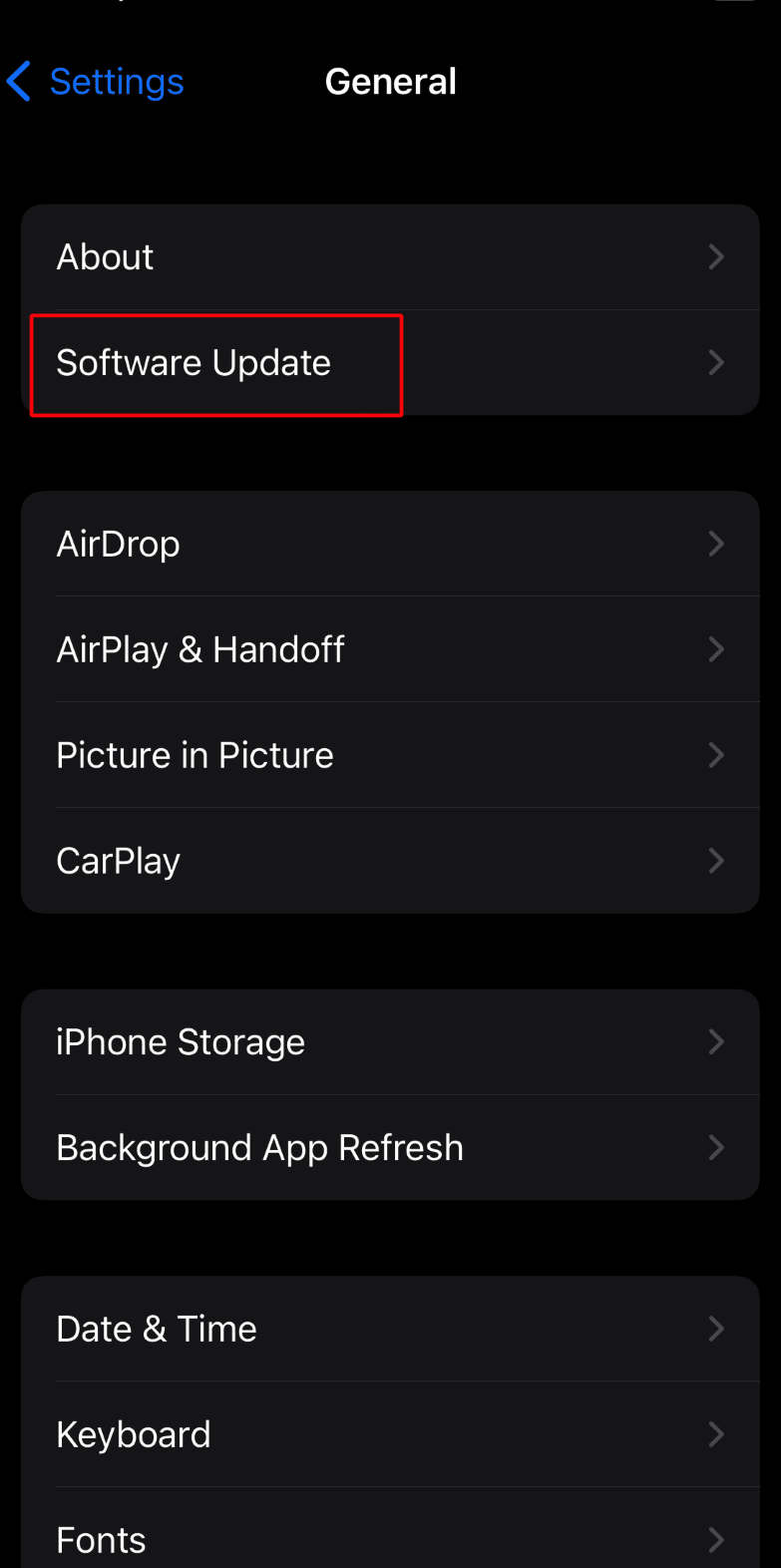
4. その後、 [ダウンロードとインストール]オプションをタップします。
方法 15: ネットワーク設定をリセットする
iPhoneが鳴らない問題を解決するには、デバイスのネットワーク設定をリセットしてみてください. この方法では、Bluetooth とペアリングしたデバイス、保存された Wi-Fi パスワードなど、すべてのネットワーク設定が削除されます。ネットワーク設定をリセットするには、以下のポイントをお読みください。
1.設定アプリに移動します。
2. 次に、 [一般]オプションをタップします。
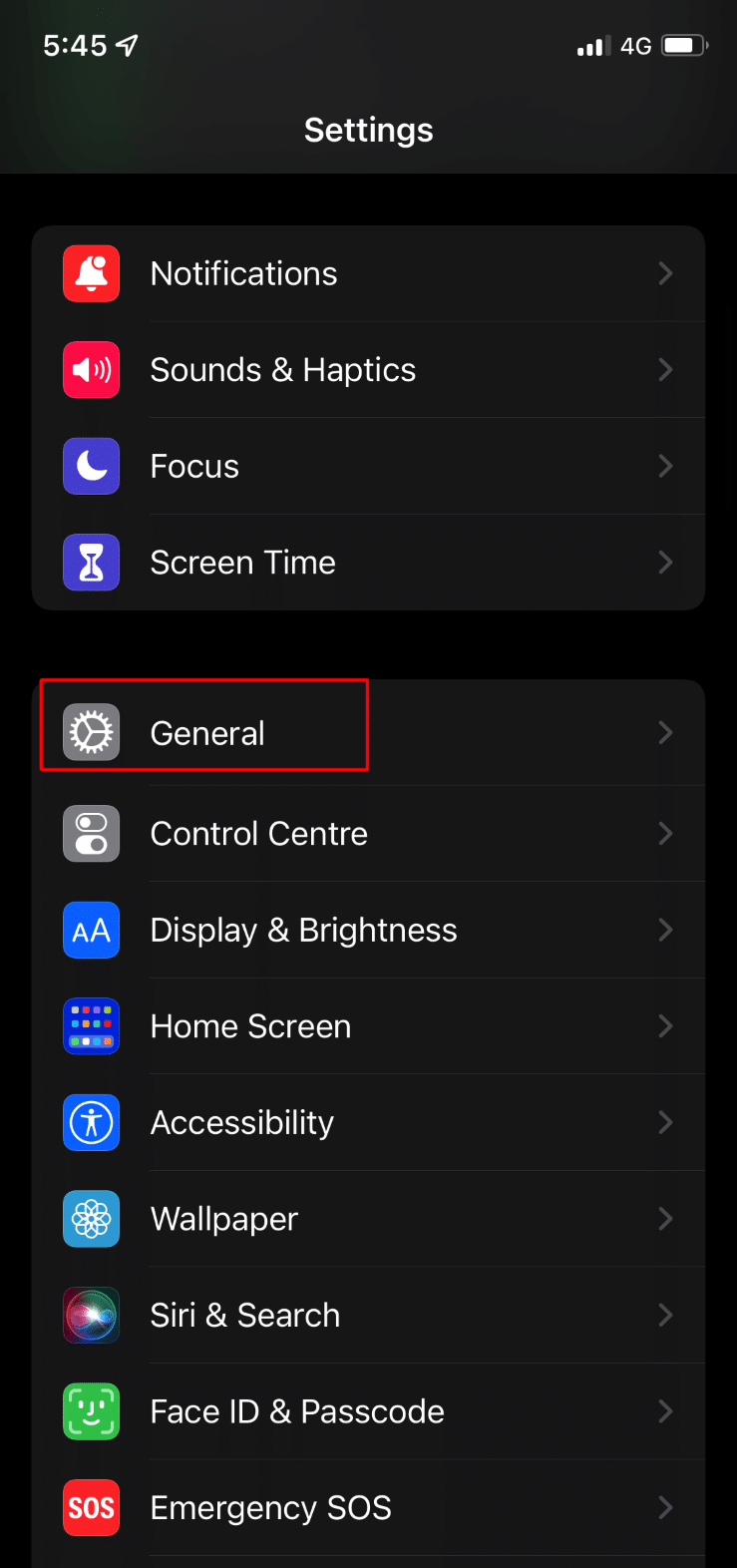
3.次に、下にスクロールして、 [iPhoneの転送またはリセット]オプションを見つけます。
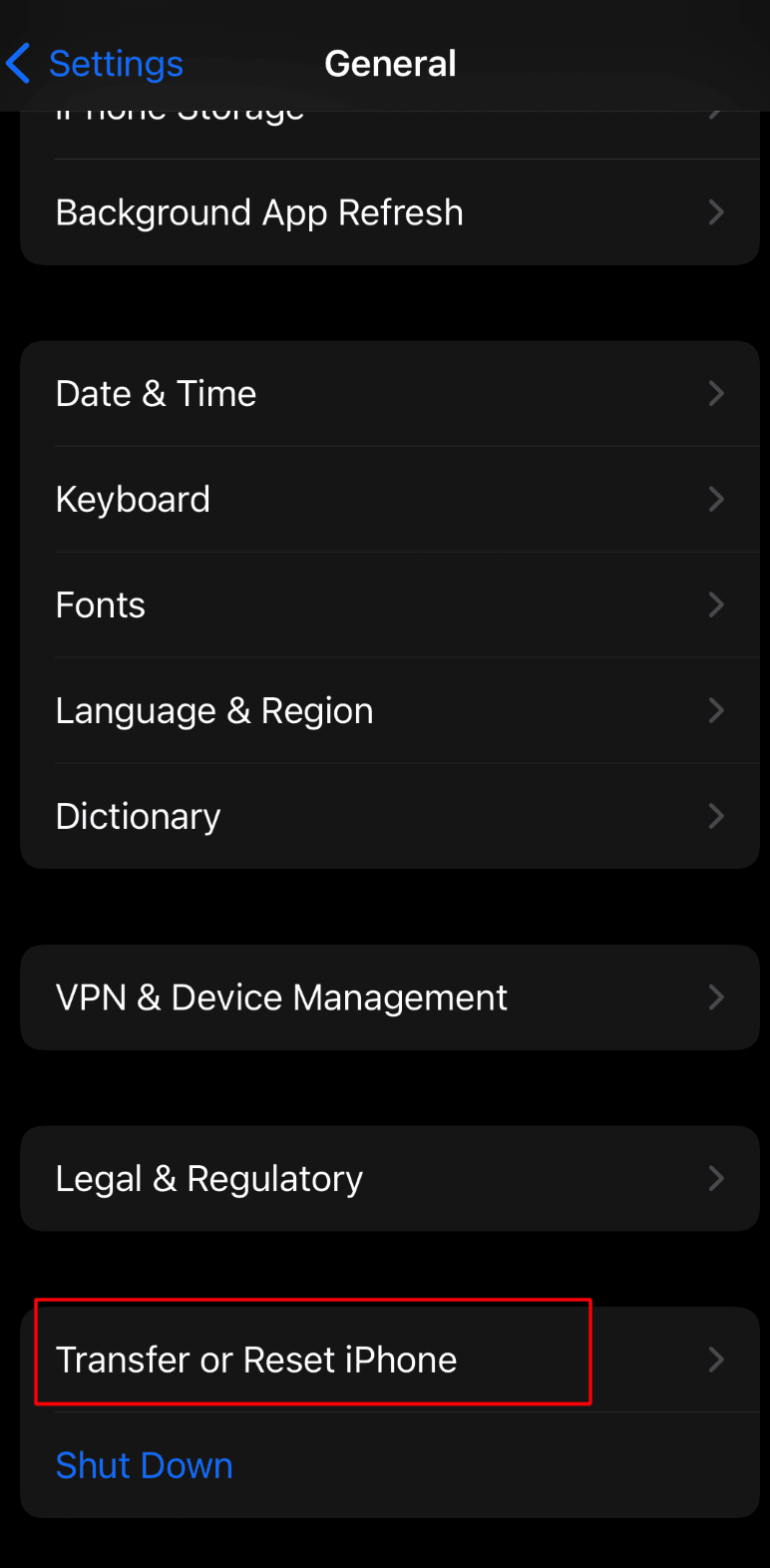
4. 最後に、 [リセット] > [ネットワーク設定のリセット]オプションをタップします。
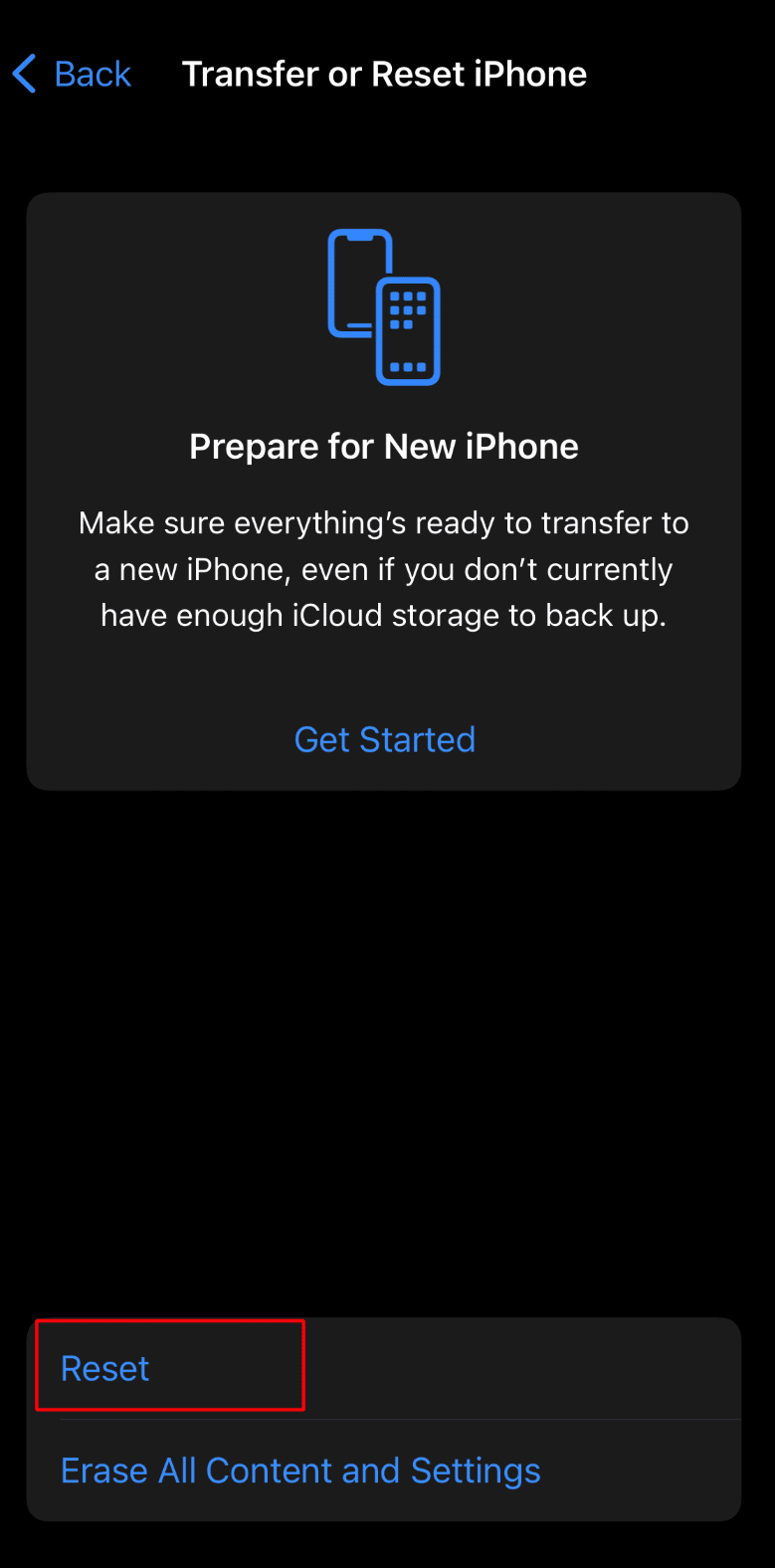
また読む: iPhoneがAndroidからテキストを受信しない問題を修正する方法
方法 16: iPhone を工場出荷時の状態にリセットする
iPhoneを出荷時設定にリセットすると、すべての情報とデータがデバイスから消去されます。 したがって、このステップを選択する前に、この点に注意してください。 工場出荷時の状態にリセットする方法については、iPhone X を工場出荷時の状態にリセットする方法に関する記事をご覧ください。
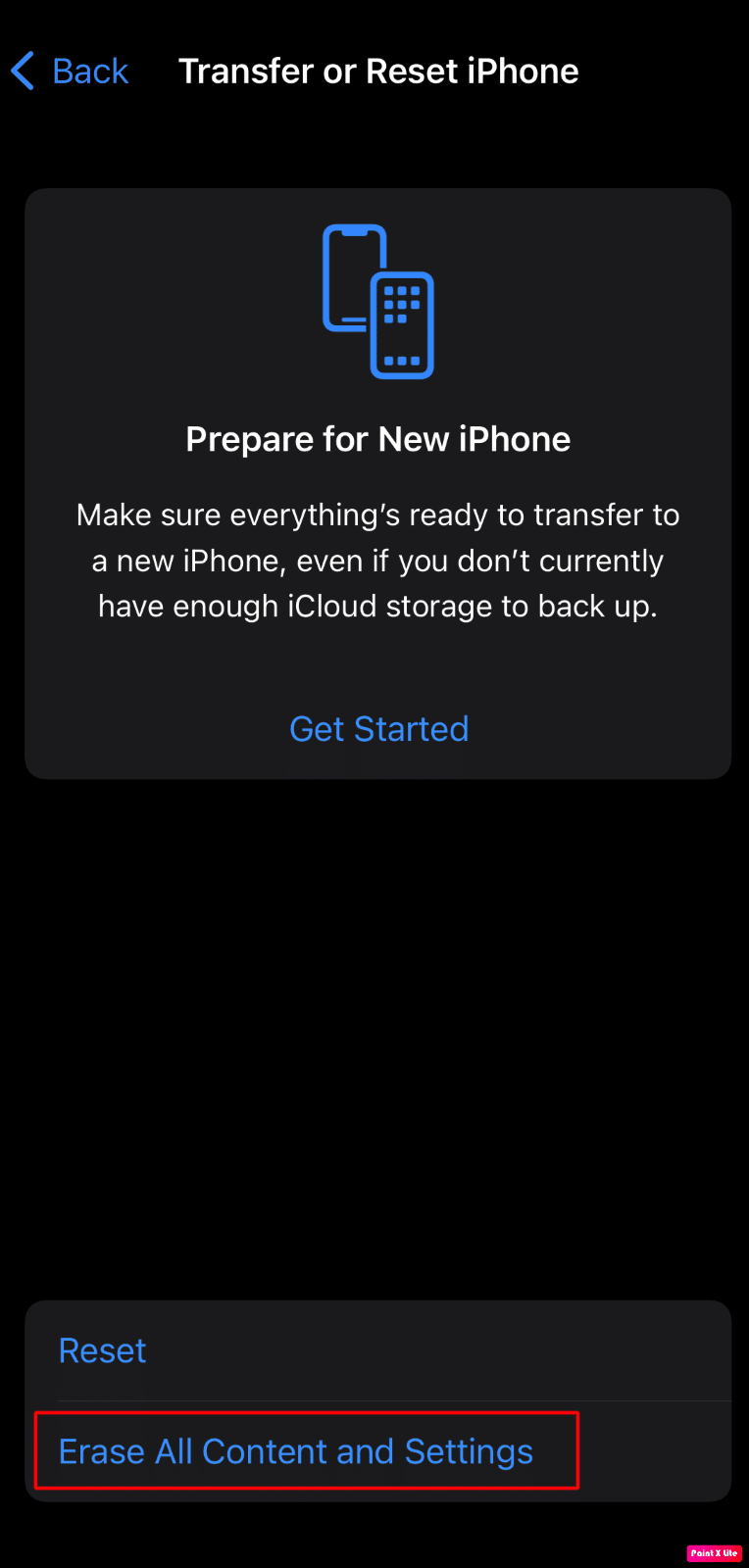
おすすめされた:
- Twitter で 2 要素認証アプリを設定する方法
- WhatsAppオーディオステータスを投稿する方法
- 今日破るべき 12 の悪い iPhone の習慣
- iPhoneの音量が低すぎるのを修正する13の方法
iPhoneが鳴らない問題などを修正する方法について説明したので、この記事がお役に立てば幸いです. この記事に記載されている方法が役に立ち、問題を解決できたと考えています。 提案やクエリがある場合は、下のコメント セクションに入力できます。
